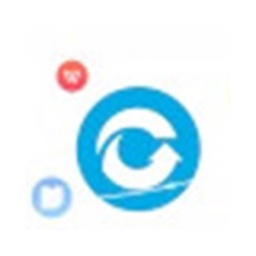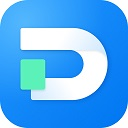说到CHK文件恢复专家软件,很多亲们表示还不熟悉的。为了方便大家入手操作,这里小编专门提供了CHK文件恢复专家的使用操作步骤哦,希望可以帮助到有需要的朋友。
1、安装CHK文件恢复专家软件。
打开CHK文件恢复专家软件,在软件窗口左上方的选择框中,选择需进行CHK文件恢复的磁盘或文件夹,然后点击搜索。软件会自动对选择路径的CHK文件进行文件类型判断。
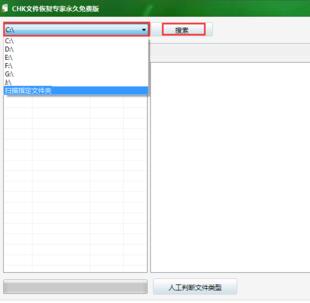
搜索到的CHK文件会显示在软件左侧列表中
若文件类型显示“docx/mp3/xlsx”等:在软件左侧选中一个文件类型,再在右侧文件列表中选择一个文件,点击【恢复】(试用版软件每次只能恢复一个文件,正式版软件可以使用【恢复全部】的功能)。
【恢复全部】:打开软件,在软件左侧列表中选择需要恢复的文件类型,然后点击【恢复全部】。
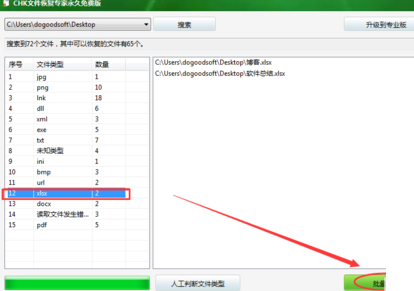
若文件类型显示“未知类型或TXT文件”:
1)TXT文件。在软件左侧选择“未知类型或TXT文件”,在右侧文件列表中选择一个文件,点击【人工判断文件类型】。
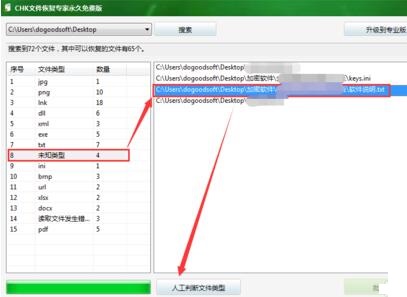
在弹出的窗口中点击【使用记事本打开该文件】。若能正常打开,在“请输入文件扩展名”后面的输入框中输入txt,然后点击【恢复】。
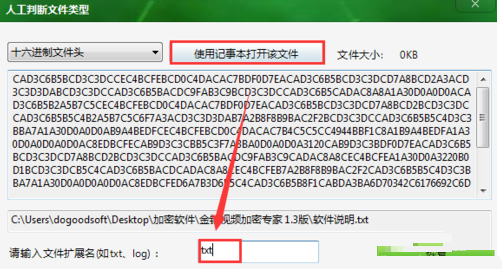
2)未知类型。在软件左侧选择“未知类型或TXT文件”,在右侧文件列表中选择一个文件,点击【人工判断文件类型】。在弹出窗口的左上角分别选择4种方法查看文件,看能否正常显示。如果无法正常显示,在“请输入文件扩展名”后面的输入框中输入磁盘中主要文件类型的扩展名,点击【恢复】。若恢复后的文件还是无法打开,就说明文件类型比较少见,或文件已经损坏,无法恢复。
上文就讲解了CHK文件恢复专家的使用操作步骤,希望有需要的朋友都来学习哦。